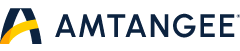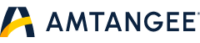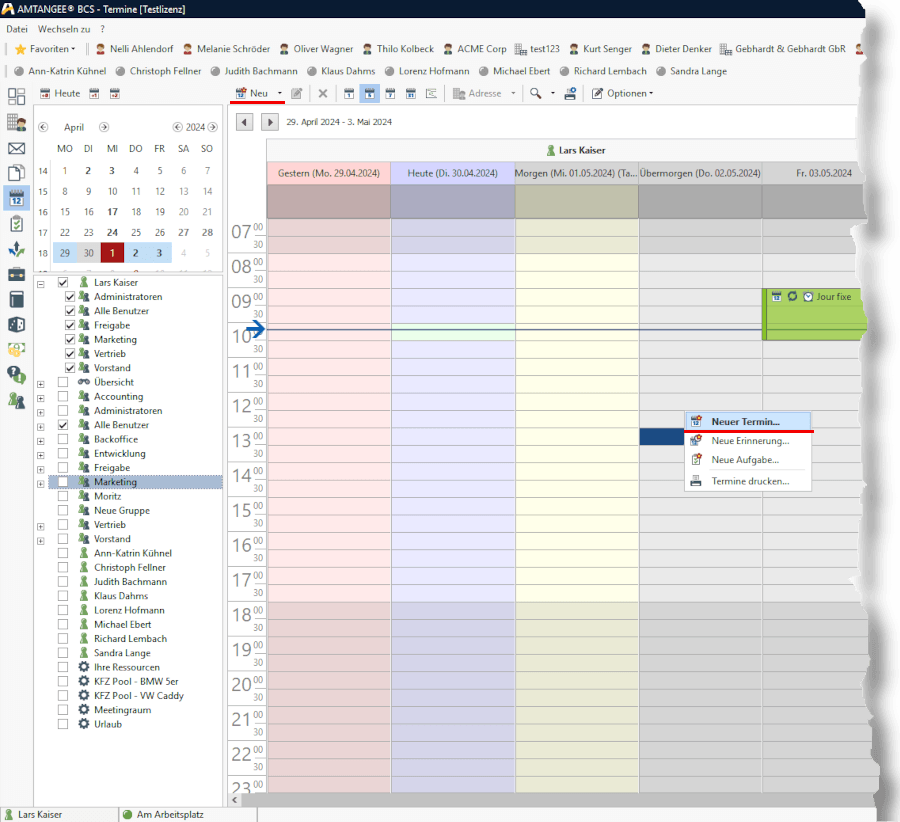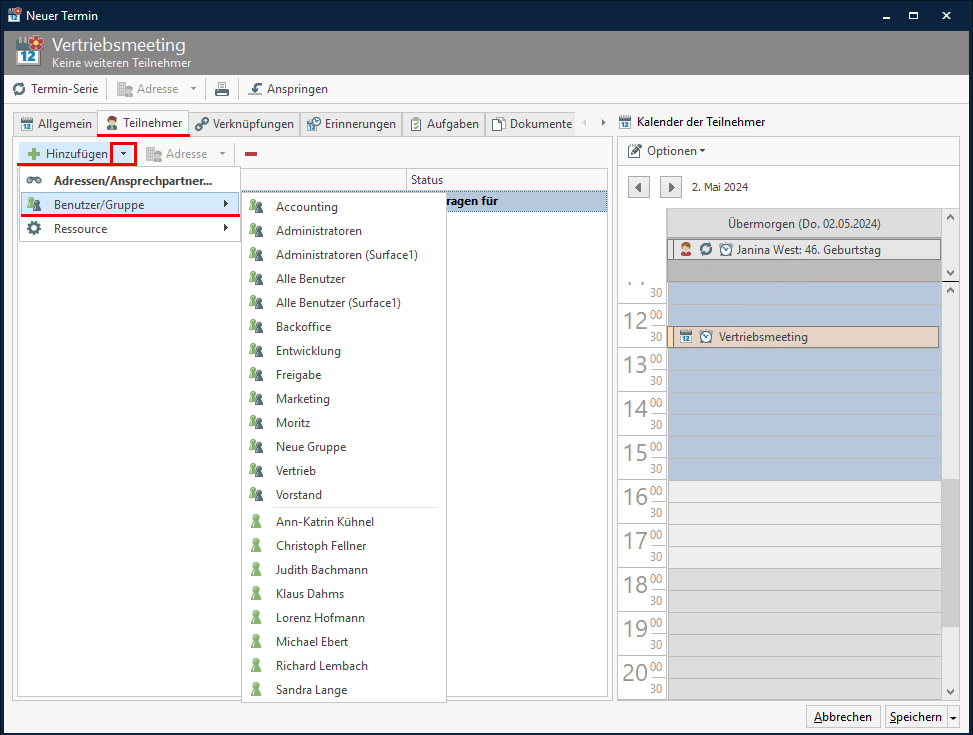Zu den Grundfunktionen eines CRM-Systems zählt die Terminplanung. Etwa das Anlegen eines neuen Termins im CRM. In AMTANGEE BCS können Sie im Handumdrehen Termine für Meetings oder Besprechungen anlegen, Teilnehmer einladen und Den Termin mit gespeicherten Dokumenten oder mit Kampagnen verknüpfen. Lassen Sie uns den Vorgang einmal durchspielen - anhand unseres fiktiven Beispielunternehmens, der teganem AG. Deren CEO, Lars Kaiser, möchte zu einem Vertriebsmeeting einladen.
1. Schritt: Neuer Termin in AMTANGEE BCS
Die Terminplanung im CRM findet in AMTANGEE BCS in der Kalenderübersicht statt. Um dorthin zu gelangen, klickt Lars Kaiser das Kalenderblatt in der Hauptnavigation am linken Rand an:
In der Terminübersicht hat er zwei Möglichkeiten, einen neuen Termin anzulegen:
- Lars Kaiser kann über das Menü Neu, über der Kalenderansicht einen neuen Termin anlegen. Über den kleinen Pfeil neben Neu gelangt er in ein Kontextmenü, in dem er Neuer Termin auswählen kann.
- Er kann in der Kalenderansicht direkt den geplanten Termin wählen und per Rechtsklick einen neuen Termin zum ausgewählten Zeitpunkt erstellen. Der Rechtsklick in den Kalender ruft das gleiche Kontextmenü wie der in 1. beschriebene Weg.
Lars Kaiser hat sich für die Variante mit dem Rechtsklick entschieden und öffnet damit ein neues Menü:
In dem Fenster zur Eingabe eines neuen Termins trägt Lars Kaiser unter Allgemein die Bezeichnung Vertriebsmeeting ein. Auf der rechten Seite sieht er dabei gleich die Kalenderansicht des neuen Termins. Er legt die Kategorie Außendienst fest. Damit wissen alle Teilnehmenden, worum es geht. Er könnte unter Eingetragen für Benutzer/Gruppe (links unten) auch festlegen, dass beispielsweise nur Vertriebsmitarbeiter den Termin überhaupt sehen. In AMTANGEE BCS lässt sich ein Termin im CRM auch als Termin-Serie anlegen (links oben). ALs Ort kann Lars Kaiser einen Geschäftsraum eintragen oder auch einen externen Ort. Ebenso lassen sich Dauer und Erinnerungsfristen für den Termin festlegen.
2. Schritt: Teilnehmer für Termin einladen
Eine Einladung zu einem Meeting richtet sich selten an einen Beteiligten allein. Wie lädt man in AMTANGEE BCS weitere Teilnehmer zu einem Meeting ein? Dazu steht der Karteireiter Teilnehmer zur Verfügung. Über + Hinzufügen können wir beliebig viele Teilnehmer zu dem Meeting einladen. Mit einem Klick auf +Hinzufügen öffnet sich eine Eingabemaske, in der wir Teilnehmer mit Namen suchen können. Dieser Weg empfiehlt sich vor allem, wenn auch externe Teilnehmer eingeladen werden sollen. Um die Teilnehmer für das interne Meeting auszuwählen, klickt Lars Kaiser auf den Pfeil neben +Hinzufügen. Daraus hin öffnet sich folgendes Dropdown-Menü:
Der Menüpunkt Benutzer/Gruppe öffnet eine Liste mit allen registrierten Nutzern und Gruppen, aus der Lars Kaiser jeden Teilnehmer einzeln auswählen kann. Er kann auch etwa die Gruppe Vertrieb auswählen.
3. Schritt: Termin mit Kampagne oder Dokument verknüpfen
Über den Karteireiter Verknüpfungen kann der Initiator eines Meetings das Meeting mit einer Kampagne verknüpfen, mit einer Verteilerliste, mit einem Dokument, einer Nachricht oder einem Projekt:
4. Termin festlegen
Mit einem Klick auf Speichern ist der Termin gesetzt und für die Teilnehmer sichtbar. Lars Kaiser kann jederzeit sehen, ob alle Teilnehmenden den Termin schon zugesagt haben, und sie notfalls per E-Mail an ihre Teilnahme erinnern.